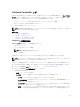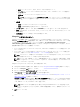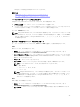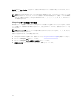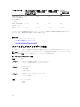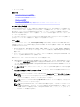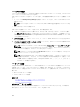Users Guide
– 監査 — ユーザーログイン、侵入、ライセンスなどに関するイベント。
– アップデート — ファームウェアおよびドライバのアップデートまたはロールバックに関連する
イベント。
– 作業メモ — ユーザーによってログされるイベント。
メモ: これらのオプションは、カテゴリでフィルタ ドロップダウンメニューから使用できま
す。カテゴリを選択すると、選択したカテゴリオプションに応じてデータがフィルタされま
す。
• 重大度
– 重要 — ビジネスクリティカルなイベントを示します。
– 情報 — 情報目的限定で生成されたイベントを示します。
• メッセージ ID — 各イベントは、例えば SWC0001 といった一意のメッセージ ID で表されます。
• 説明 — 例えば Dell OS Drivers Pack, v.6.4.0.14, X14 was detected など、イベントの
簡単な説明。
• 日付と時刻 — イベントが発生した日付と時刻を示します。
Lifecycle ログのエクスポート
Lifecycle ログの情報を .xml ファイル形式のログファイルを収めた圧縮ファイルにエクスポートするには、
Lifecycle ログのエクスポート 機能を使用します。XML ファイルは、USB ドライブまたはネットワーク共有
上に保存することができます。スキーマについての詳細は、en.community.dell.com/techcenter/
extras/m/white_papers/20270305 を参照してください。Lifecycle ログをエクスポートする前に、以下の
前提条件が満たされていることを確認してください。
• ファイルを USB ドライブへエクスポートするには、USB ドライブが管理下サーバーに接続されているよ
うにしてください。
• ファイルをネットワーク共有(共有フォルダ)にエクスポートするには、正しいネットワーク設定を行っ
てください。詳細については、NIC に対するネットワークの設定を参照して下さい。
メモ: システムイベントは様々なシステム管理ツールによって作成されることから、イベントがログ
された直後にはログにイベントが表示されない場合あります。
メモ: ログデータは、iDRAC バージョン 1.50.50 以降がインストールされている場合に限り、圧縮
ファイル(.gz フォーマット)にエクスポートされます。これ以外の場合は、データは .xml ファイ
ルとしてエクスポートされます。
Lifecycle ログをエクスポートするには、次の手順を実行します。
1. Lifecycle Controller を起動します。詳細については、Lifecycle Controller の起動を参照してください。
2. 左ペインで Lifecycle ログ をクリックします。
3. 右ペインで Lifecycle ログのエクスポート をクリックします。
4. USB ドライブ または ネットワーク共有 のいずれかを選択します。
詳細については、Lifecycle ログの USB ドライブへのエクスポートまたは Lifecycle ログのネットワーク
共有へのエクスポートを参照してください。
ネットワーク共有 を選択する場合は、ネットワーク接続のテスト をクリックして、Lifecycle Controller
が提供された IP アドレスに接続できるかどうかを検証します。デフォルトで、このテストはゲートウェ
イ IP、DNS サーバー IP、およびホスト IP に ping します。
メモ: DNS がドメイン名を解決できない場合、Lifecycle Controller はドメイン名を ping できず、
IP アドレスを表示することもできません。DNS の問題を解決してから、再試行するようにしてく
ださい。
5. 終了 をクリックします。
32